
В большинстве фильмов, посвященных компьютерным атакам, мы всегда видим, что они не терпят неудач, поскольку какой-то хакер обращается к веб-камере ноутбука пользователя, чтобы шпионить за ним. Безопасность операционных систем делает каждый раз к нему труднее получить доступ без получения соответствующих разрешений.
Среди вариантов конфигурации Windows 10 мы находим вариант, который позволяет нам отключить доступ к камере для приложений, которые мы установили непосредственно из Microsoft Store, приложений, которые были проверены Microsoft и они полностью безопасны.
Тем не менее, он также позволяет нам отключить доступ к камере для всех приложений, установленных на нашем компьютере, функция, нацеленная на самых недоверчивых людей, и которая предотвратит запуск любого приложения из Microsoft Store или извне доступ к веб-камере, встроенной в наше оборудование.
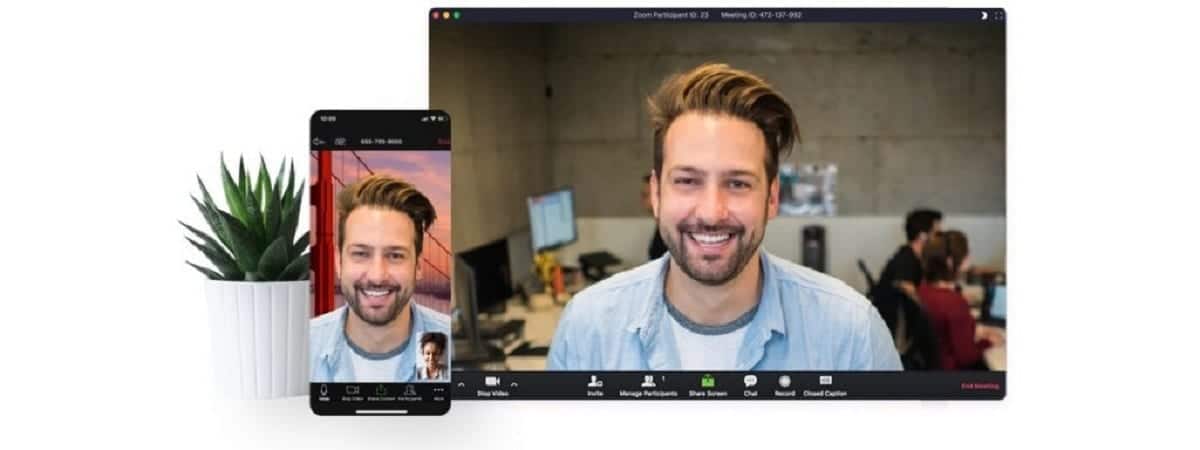
Деактивируя эту функцию, доступную в «Настройки»> «Конфиденциальность»> «Камера», мы предотвратим доступ приложений нашей команды к камере. А как же вредоносные приложения? Приложение этого типа, которое может быть получено нашей командой разными способами, может повторно активировать доступ к нашей команде, поэтому решение, предлагаемое Microsoft это не совсем верно, особенно для самых недоверчивых.
Удалить драйверы

В этих случаях лучшее решение, позволяющее избежать активации камеры кем-либо, в основном друзьями других людей, - это не использовать сторонние приложения и не обращаться к реестру Windows. Решение через удалите драйверы веб-камеры.
Когда мы устанавливаем Windows 10, наша команда отвечает за автоматическое распознавание компонентов нашей команды и поиск драйверов / драйверов для их использования. Если они не установлены, мы не сможем использовать этот компонент.

Если мы удалим драйверы веб-камеры с нашего оборудования, никто, абсолютно никто, не сможет запустить веб-камеру, чтобы шпионить за нами, поскольку она не установлена с помощью программного обеспечения на нашем оборудовании, поэтому ни одно приложение не может получить к нему доступ.
Как удалить драйверы веб-камеры

- Чтобы удалить драйверы с веб-камеры или любого другого устройства, мы должны получить доступ к полю поиска Кортаны и ввести Панель управления.
- На панели управления в левом столбце щелкните Оборудование и звук.
- В правом столбце в Устройства и принтеры, нажмите на Администратор устройства.
- Далее мы должны поискать камеры, щелкните правой кнопкой мыши и выберите Удалите устройство.
С этого момента устройство, связанное с веб-камерой, будет отображать желтый треугольник с восклицательным знаком, предлагая переустановить его, чтобы он заработал.